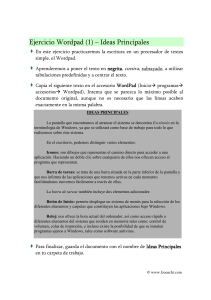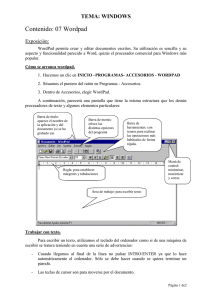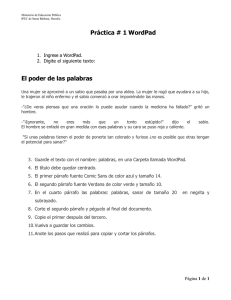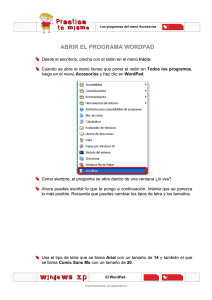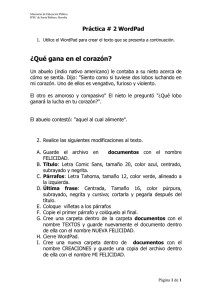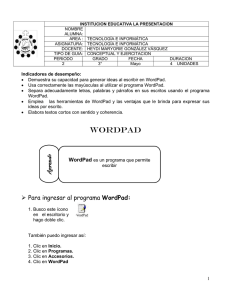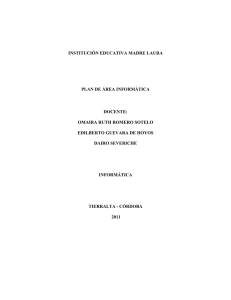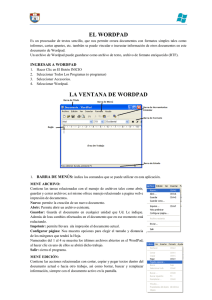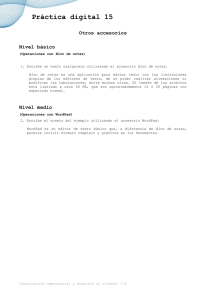LECCION Nº 9 4. Accesorios de Windows Windows posee gran
Anuncio
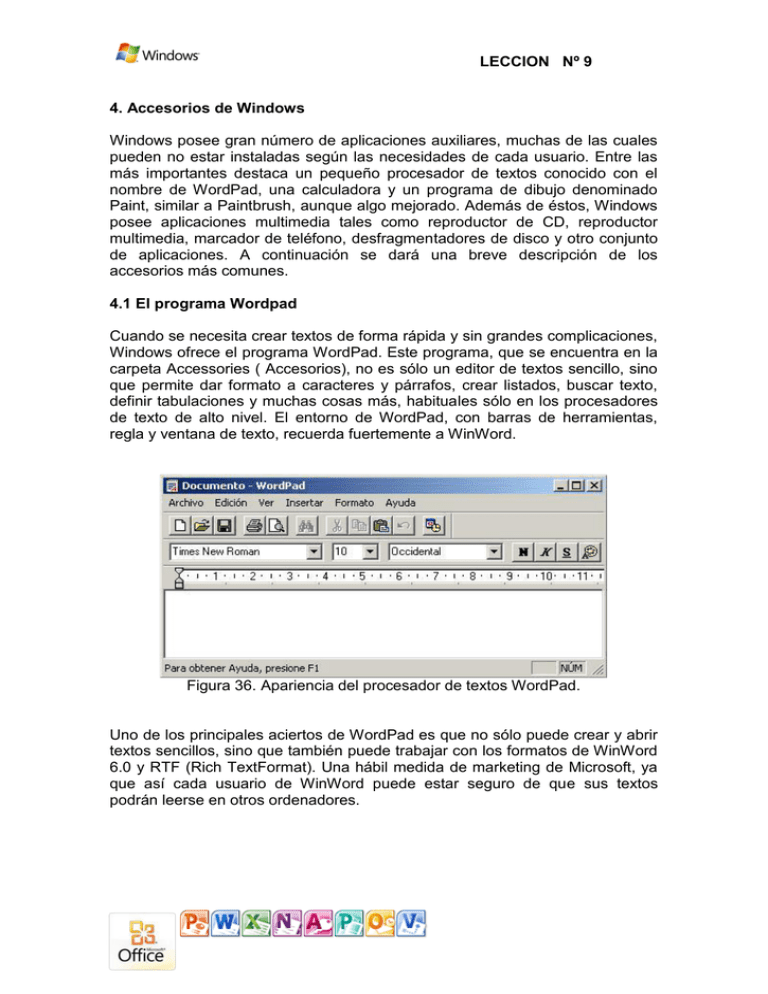
LECCION Nº 9 4. Accesorios de Windows Windows posee gran número de aplicaciones auxiliares, muchas de las cuales pueden no estar instaladas según las necesidades de cada usuario. Entre las más importantes destaca un pequeño procesador de textos conocido con el nombre de WordPad, una calculadora y un programa de dibujo denominado Paint, similar a Paintbrush, aunque algo mejorado. Además de éstos, Windows posee aplicaciones multimedia tales como reproductor de CD, reproductor multimedia, marcador de teléfono, desfragmentadores de disco y otro conjunto de aplicaciones. A continuación se dará una breve descripción de los accesorios más comunes. 4.1 El programa Wordpad Cuando se necesita crear textos de forma rápida y sin grandes complicaciones, Windows ofrece el programa WordPad. Este programa, que se encuentra en la carpeta Accessories ( Accesorios), no es sólo un editor de textos sencillo, sino que permite dar formato a caracteres y párrafos, crear listados, buscar texto, definir tabulaciones y muchas cosas más, habituales sólo en los procesadores de texto de alto nivel. El entorno de WordPad, con barras de herramientas, regla y ventana de texto, recuerda fuertemente a WinWord. Figura 36. Apariencia del procesador de textos WordPad. Uno de los principales aciertos de WordPad es que no sólo puede crear y abrir textos sencillos, sino que también puede trabajar con los formatos de WinWord 6.0 y RTF (Rich TextFormat). Una hábil medida de marketing de Microsoft, ya que así cada usuario de WinWord puede estar seguro de que sus textos podrán leerse en otros ordenadores. LECCION Nº 9 Figura 37. Ejemplo de documento con formato. Para crear un nuevo documento desde WordPad, una vez cargado éste, debe seleccionarse el comando New (Nuevo) del menú File (Archivo). Aparecerá un mensaje preguntando por el tipo de documento a crear. Selecciónese el que se considere oportuno y ya se estará dispuesto para comenzar a introducir el texto. Figura 38. Barra de herramientas de WordPad. Lo más aconsejable para crear cualquier documento con un procesador de textos como WordPad es introducir todo el texto que va a formar parte del documento y posteriormente darle formato, es decir, definir los distintos tipos de letra, definir tabuladores, aplicar color a los caracteres, etc. WordPad posee, para esta tarea, un conjunto de utilidades, muchas de las cuales vienen en forma de iconos en la Barra de Herramientas. Para aplicar cualquier tipo de formato, lo primero que hay que hacer es seleccionar la parte del texto a la cual se le desea aplicar el formato - insertar el cursor del ratón en un lugar del texto y arrastrar éste-. El texto seleccionado aparecerá resaltado en color blanco sobre fondo negro. Ya se puede cambiar, por ejemplo, el tamaño o tipo de letra, hacer que el texto aparezca en negrita, cursiva, con diferentes colores o con distinta alineación, sin más que presionar el botón correspondiente en la Barra de Herramientas. LECCION Nº 9 Figura 39. Cambio del tipo de letra. Figura 40. Ventana Save As. Una vez que se haya finalizado de escribir el texto, o se quiera continuar en otra ocasión, se debe proceder a guardar el documento. Presiónese para ello sobre el botón de Save (Guardar) y, en el cuadro de diálogo que se abre, introducir el nombre del archivo y clicar el botón Save. Para obtener más información adicional seleccionar la ayuda de Windows XP.